
Samsung Galaxy S5 on olnud saadaval juba üle aasta ja see asendati hiljuti uue Galaxy S6-ga, kuid see ei tähenda, et omanikud ei saa midagi uut õppida. Me saame alati küsimusi kasutajate nutitelefonide kohta ja täna selgitame, kuidas muuta Galaxy S5 vaikesõnumirakendust.
Olenemata sellest, kas teil on olnud telefon mitu kuud või kas see on allahindlust nüüd, kui Galaxy S6 on vabastatud, on teil tõenäoliselt küsimusi. Kui te ei ole fännisõnumi rakenduse Galaxy S5 fänn, siis on palju kaalutavaid alternatiive.
Loe: 5 parimat Android-teksti rakenduse alternatiivi
Sarnaselt enamiku Android nutitelefonidega, mille on teinud keegi muu kui Google, on Galaxy S5 oma sõnumite saatmiseks ja vastuvõtmiseks oma rakendusega. Selle asemel, et kasutada Hangoutsi või Google'i stock Messenger-rakendust, teeb iga tootja ise. Nendel päevadel ei ole varude tekstirakendused kõik huvipakkuvad (me vaatame teid Samsungile) ja nad ei ole ka väga kohandatavad. Õnneks on Androidi võim tähendab, et saate alla laadida mistahes sadu tekstisõnumite asendusrakendusi Play poest, seades need vaikimisi valikuks.

Kuigi Galaxy S5 värskendati hiljuti Android 5.0 Lollipopile, jääb tekstisõnumi rakendus üsna tavaliseks ja mitte väga kohandatavaks. Kui soovid valikuid, on meil mõned. Selle asemel, et kasutada Samsungi tekstirakendust alla laadida kolmanda osapoole valik, mis võimaldab teil muuta teavitusikooni, mullivärve, lisada kiirkompositsiooni teavitusribale ja palju muud. Alustame.
Kui asendate varude rakenduse Play Store'iga, saate tõenäoliselt seda teemade järgi kohandada, muuta sõnumimullide välimust, kohandada fondi ja palju muud. See kõik varieerub, millest sa alla laadid, ja ülaltoodud link sisaldab mõningaid meie lemmikuid, siis allpool olev juhend aitab teil seda muuta.
Juhised
Alates Android 4.4 KitKat'ist 2013. aasta lõpus muutis Google Android-seadmetes varude tekstisõnumi rakendust lihtsamaks kui kunagi varem. Seadetes on eraldi valik, mis lülitab ühe sisse ja teine välja, nii et sa ei saa nii varude rakendusest kui ka uuest installitud topeltmärguannet. Samsungi seadete menüü on veidi keerdunud, kuid me seletame seda nii, et sa saad asju vähem kui minuti pärast.
Kõigepealt tahate kõigepealt navigeerida Google Play poe ja laadida alla paljudest kolmanda osapoole tekstirakendustest. Textra on meie lemmik, GoSMS on tore, ja mõned teised tegid meie nimekirja eespool. Laadige see alla ja olete seadistatud. Mõned muudavad teie jaoks vaikimisi rakenduse seadeid või järgivad allpool kirjeldatud juhiseid.
Loe: Kuidas vaadata tekstisõnumi eelvaateid Galaxy S5 lukustusekraanil
Suunduge seadistustesse, tõmmates teavitusriba alla ja koputage käigukujulist ikooni või leidke rakenduste salvesta rakendusrakendus. Kõik Galaxy S5 seadistuste menüüd ei ole ühesugused, need erinevad operaatorilt, rääkimata sellest, et seda saab muuta kahes erinevas valdkonnas. Nii otsige lihtsalt “Vaikimisi sõnumside rakendus“Või kerige allapoole, nagu see on S5 põhja all. Seejärel valige see ja muutke rakendus oma rakenduseks.
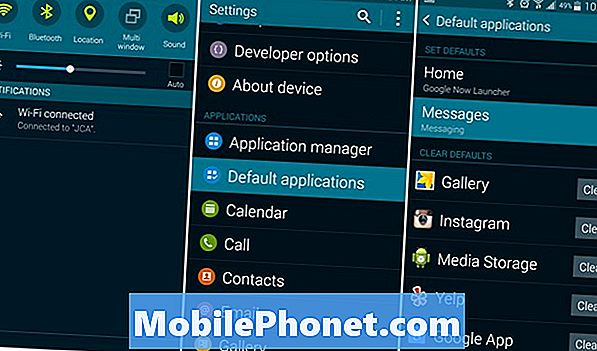
Võite ka sisse minna rohkem võrke> vaikimisi sõnumside rakendusvõi isegi minna Seade> Rakendused> Vaikimisi rakendused> Sõnumid ja valige see siin. Kõik need viisid muudavad tekstirakenduse rakendusest Samsung Messenger, Textra'le või allalaaditud failile.
Kui olete seda teinud, näete nüüd Samsungi enda rakenduse Messages, Google Hangoutsi ja mis iganes sa alla laadisite. Jällegi kasutame teksti Textra, nii et see on näidatud ja see, mida me oleme SMS- ja MMS-sõnumite saatmiseks valinud vaikimisi tekstisõnumina. Nüüd on vaja ainult valida valitud tekstirakendus ja olete kõik teinud.

Nüüd, kui saadate ja saate sõnumeid, mida nad selle rakenduse kaudu teevad, on see, mis on karbist välja installitud. Liigutage Textra ikooni oma põhiekraanile või alumisele ribale, kus on kõige populaarsemad rakendused, ja olete kõik valmis. See ei mõjuta seda, kes saab teid sõnumeid saata või vastu võtta, ja kõik toimib nagu tavaliselt.
Textra ja enamik kolmanda osapoole rakendusi pakuvad tonni kohandusi, fondi suurust ja värvi, teemasid ja mullivärve, nii et peate seadeid ja kohandage seda vastavalt oma soovidele. Kui soovite minna tagasi aktsiaoptsioonile, minge tagasi seadete> vaikesõnumite rakenduse juurde> ja valige tavaline. See on nii lihtne.
Naudi paremat tekstisõnumite kogumist oma Galaxy S5-l, mis on kohandatav ja anna teistele tekstirakenduse rakendustele proovida ja leida, mis on teie jaoks parim.


